So sehen Sie Informationen zu Eingängen zu Windows 10

- 2663
- 769
- Dr. Marlen Steinkamp
In einigen Fällen, insbesondere zur Kontrolle der Eltern, ist möglicherweise erforderlich. Standardmäßig wird jedes Mal, wenn jemand einen Computer oder einen Laptop enthält und in Windows eintritt.
Sie können solche Informationen im Dienstprogramm "Anzeigen von Ereignissen" anzeigen. Es gibt jedoch eine einfache Möglichkeit, Daten zu früheren Eingängen zu Windows 10 auf dem Systemeingangsbildschirm anzuzeigen, die in diesen Anweisungen angezeigt werden (es funktioniert nur für ein lokales Konto). Außerdem kann es zu einem ähnlichen Thema nützlich sein: So begrenzen Sie die Anzahl der Versuche, das Passwort Windows 10, Elternsteuerung Windows 10, einzugeben.
Wir finden heraus, wer den Computer und den Eintritt in Windows 10 mit dem Registrierungseditor eingetragen hat
Die erste Methode verwendet den Windows 10 Register -Editor. Ich empfehle Ihnen, zuerst einen Systemwiederherstellungspunkt zu erstellen. Es kann sich nützlich erweisen.
- Drücken Sie die Win+R -Tasten auf der Tastatur (Win ist das Windows -Emblem und geben Sie das Regedit in das Fenster "Ausführen" ein. Klicken Sie auf die Eingabetaste klicken.
- Gehen Sie im Herausgeber der Registrierung in den Abschnitt (Ordner links) HKEY_LOCAL_MACHINE \ Software \ Microsoft \ Windows \ Currentversion \ Policies \ System
- Klicken Sie mit der rechten Maustaste am rechten Ort der rechten Seite des Registrierungseditors und wählen Sie "Erstellen" - "DWORD 32 BIT" (auch wenn Sie ein 64 -Bit -System haben).
- Gib deinen Namen ein DISPLASTLAGONINFO Für diesen Parameter.

- Klicken Sie auf den neu erstellten Parameter und setzen Sie den Wert 1 dafür.

Schließen Sie am Ende den Registrierungsredakteur und starten Sie den Computer neu. Am nächsten Eingang des Systems sehen Sie eine Nachricht über den vorherigen erfolgreichen Eingang zu Windows 10 und über erfolglose Eintrittsversuche, wenn es im Screenshot unten gab.
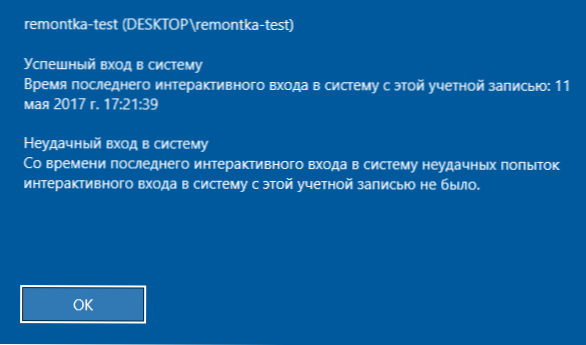
Anzeigen von Informationen über den vorherigen Eingang zum System mit dem Herausgeber der lokalen Gruppenrichtlinie
Wenn Sie Windows 10 Pro oder Enterprise haben, können Sie die oben genannte lokale Gruppenrichtlinie treffen:
- Drücken Sie die Win+R -Schlüsseln und geben Sie ein Gpedit.MSC
- Gehen Sie im Redakteur der lokalen Gruppenrichtlinie zum Abschnitt Computerkonfiguration - Verwaltungsvorlagen - Windows -Komponenten - Windows -Eintragsparameter.
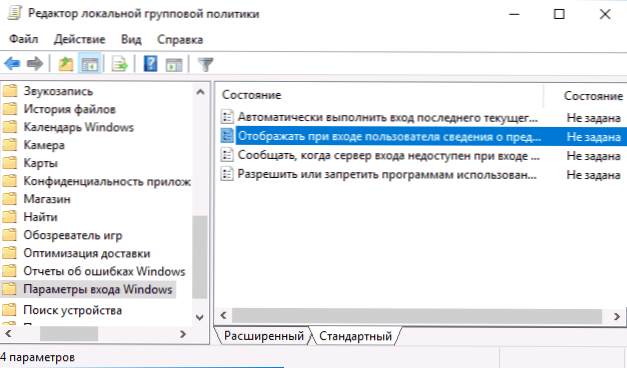
- Klicken Sie zweimal auf den Punkt "Informationen zu früheren Eintragsversuchen am Benutzereingang anzeigen", klicken Sie auf OK und schließen Sie den Editor der lokalen Gruppenrichtlinie.
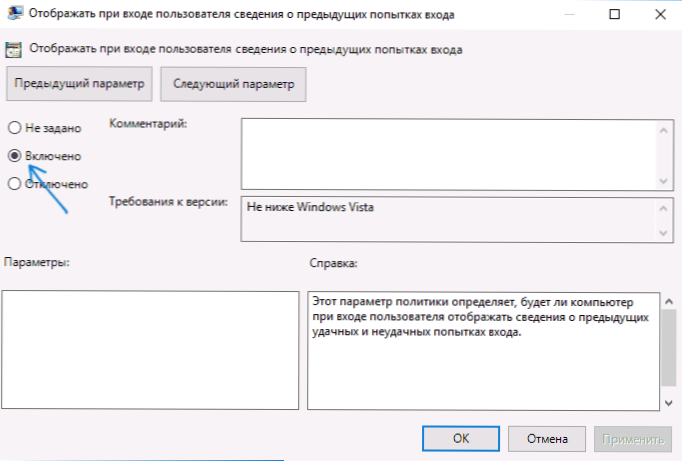
Bereit, jetzt bei den nächsten Eingaben in Windows 10 sehen Sie Datum und Uhrzeit der erfolgreichen und erfolglosen Eingaben dieses lokalen Benutzers (die Funktion wird auch für die Domäne unterstützt) im System. Es kann auch interessiert sein: So begrenzen Sie die Verwendung von Windows 10 für einen lokalen Benutzer.
- « So entfernen Sie das gemischte Reality -Portal -Portal) Windows 10
- Verwenden von Veracrypt für die Datenverschlüsselung »

